Spreminjanje dovoljenj za zvezek v storitvi OneDrive
Če imate zvezek v skupni rabi v OneDrive, lahko spremenite dovoljenja za to, kdo si ga lahko ogleda ali ureja.
-
Izberite Datoteka > Skupna raba > Skupna raba z osebami.
-
V razdelku V skupni rabi z z desno tipko miške kliknite ime osebe, za katero želite spremeniti dovoljenja, in izberite eno od možnosti.
Izberite Lahko ureja, če želite, da ta oseba lahko spreminja delovni zvezek, ali Si lahko gleda, če želite, da ta oseba dokument lahko le odpre.
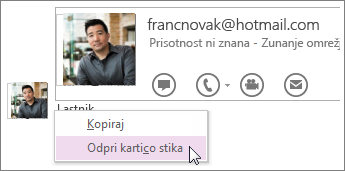
Opomba: Če izberete Odstrani uporabnika, ta oseba ne bo več imela dostopa do vašega zvezka. Če v tem razdelku ni navedene nobene osebe, je to zato, ker zvezka nimate v skupni rabi.
Onemogočanje povezave za skupno rabo
Če ste zvezek dali v skupno rabo prek povezave, jo lahko onemogočite, da drugi ne bodo mogli več prikazati ali urejati vašega zvezka. Ko onemogočite povezavo, bodo osebe, ki bodo kliknile povezavo, dobile sporočilo, da je bila povezava morda izbrisana, je potekla ali pa da nimajo dovoljenja za ogled.
-
Kliknite Datoteka > Skupna raba > Pridobi povezavo za skupno rabo.
-
Zraven Povezava za ogled ali Povezava za urejanje kliknite Onemogoči povezavo.
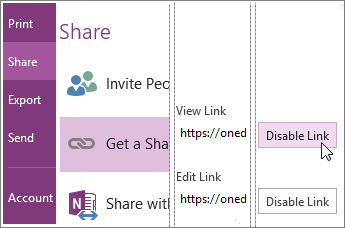
Opomba: Če je gumb Ustvari povezavo prikazan, povezava pa ne, niste ustvarili povezave do zvezka oz. ste jo že onemogočili.
Če želite nadzirati dostop do svojih zvezkov, je v večini primerov dovolj že, da spremenite dovoljenja, lahko pa za stalno izbrišete zvezek iz storitve OneDrive. Če želite v skupno rabo dati opombe, vendar ne želite, da drugi dostopajo do vaših zvezkov, lahko izvozite opombe v obliki datoteke PDF ali pošljete stran po e-pošti.










